Windows 10でWebカメラを無効にする方法は?

Windows 10は、Windowsファミリーに追加された最新の製品であり、更新されたOSを設計して、より安全で安全なものにすることがMicrosoftの目標でした。

Googleは、主力のChromebookであるPixelbookを発売したときに、InstantTetherという機能を公開しました。Androidデバイスをラップトップにリンクすると、Wi-Fiネットワークがない場合、ChromeOSはデバイスの接続を使用します。デバイスが接続されると、プロセス全体がスムーズになります。この機能は、一部のGoogleスマートフォンと一部のChromebookでのみアクセスできます。
ただし、Googleは最近、インスタントテザー機能をより多くのAndroidデバイスやその他のChromeブックに拡張することを決定しました。インスタントテザー機能は、セットアップが簡単で、最初から最後まで使用できます。
インスタントテザリングは、Googleアカウントと同期されているデバイスをリンクする機能です。一方のデバイスの接続が失われると、もう一方のデバイスをテザリングするかどうかを尋ねられます。これ以上のセットアップは必要ありません(Bluetoothを使用して接続を処理します)。また、他のデバイスのバッテリーの割合も表示されます。最新のインスタントテザリングメニューには、2つのラジオボタンがあります。1つはデータ接続を提供するためのもので、もう1つは接続されているデバイスを介して他のデバイスを見つけるためのものです。
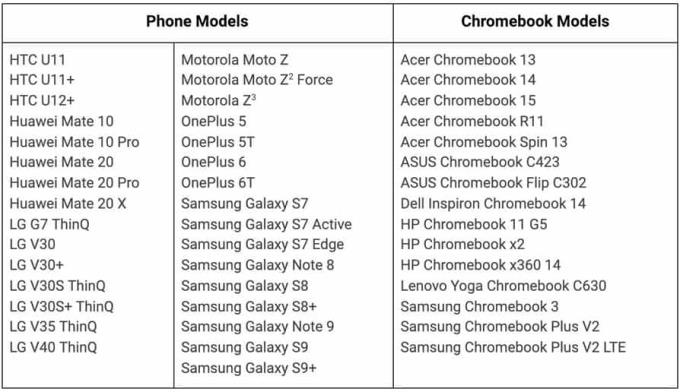
インスタントテザー機能は、すべてのAndroidデバイスとChromebookで利用できるわけではありませんが、Googleは今後数か月でさらに多くのサポートを提供することを約束しています。以下のリストは、インスタントテザリングを提供できるChromebookとスマートフォンを示しています。これを機能させるには、電話の1つとChromebookの1つをリストに含める必要があります。
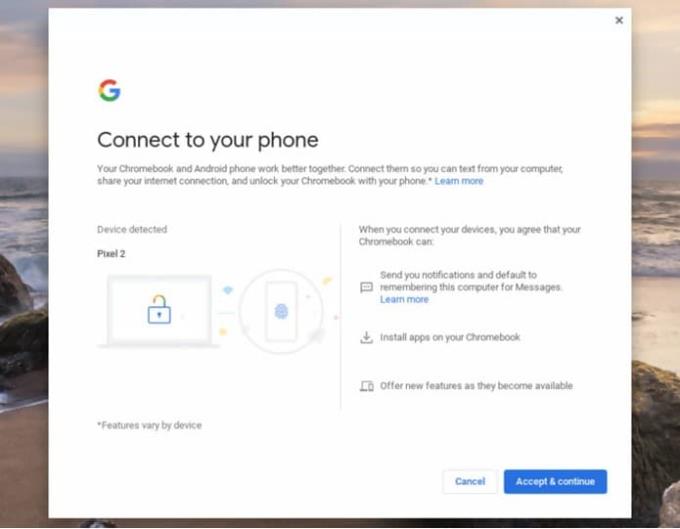
インスタントテザリングの設定は、1回だけ実行する必要があるプロセスです。スマートフォンとChromebookで同じGoogleアカウントにログインしていることと、両方のデバイスでBluetoothが有効になっていることを確認してください。
Chromebookで設定アプリを開き、Androidデバイスを接続するオプションを見つけます。「セットアップ」をクリックすると、次の画面が開きます。
左側のドロップダウンメニューからAndroidデバイスを選択し、[同意して続行]をクリックして続行します。次に、アカウントのパスワードを入力するように求められます。パスワードを入力したら、[完了]をクリックします。
Chromebookのロックをいつでも解除しても、Wi-Fi接続が見つからない場合は、スマートフォンの接続を利用するかどうかを尋ねられます。「接続」をクリックすると、デバイスが連携し始めます。プロンプトが表示されない場合は、右下隅にあるChromebookの画面で時刻をクリックします。次に、電話が接続オプションとして表示され、それをクリックして接続を承認します。
Androidは世界で最も普及しているモバイルオペレーティングシステムであり、一般的に主要なOSになると予測されていますが、特にiOSを考えると、Androidがあらゆる点で同等のオペレーティングシステムより優れているという意味ではありません。
お使いの携帯電話、習熟度、およびニーズに応じて、別のオペレーティングシステムを選択するか、スマートフォンでAndroidバージョンを最大限に活用する方法を学びたい場合があります。
長所
–多用途
–モジュラー
–適応
可能–
プログラミングが簡単
–サードパーティのアプリを許可
短所
–それほど合理化されていない
–わずかにハードウェアを集中的に使用する
–疑わしいアプリの監視
独自のアプリを作成する方法を学びたい場合、または最新のAndroidアプリがどのように機能するかを知りたい場合は 、学習したいすべての人に素晴らしく穏やかな学習曲線を提供するを利用する ことをお勧めします。
インスタントテザーは、携帯電話のインターネット接続を共有できるようにホットスポットを作成するストレスを排除する非常に便利な機能です。Androidスマートフォンを使用してChromebookのロックを解除できるSmartLock機能を使用することもできます。
設定アプリを開き、[接続されているデバイス]領域でスマートフォンの名前をクリックすると、機能をオフにしたり、AndroidデバイスをChromebookから切断したりできます。
Windows 10は、Windowsファミリーに追加された最新の製品であり、更新されたOSを設計して、より安全で安全なものにすることがMicrosoftの目標でした。
Windows 7のパスワードを忘れて、デバイスにサインインするためにパスワードをリセットする必要がある場合があります。良いニュースは、これを行うことはかなり便利です。パスワードを簡単にリセットできる機能があります。
Facebookが所有するほとんどのアプリに「ストーリー」機能が追加されたことはよく知られている事実です。また、「WhatsAppStatus」の形式でWhatsAppにも表示されます。残念ながら、ほとんどのユーザーはスクリーンショットを撮ることに頼らなければなりません。
制作から10年近く経ちますが、ようやく5Gが実現しつつあります。2018年に、通信事業者は特定の都市で5Gの展開を開始しました。ただし、モバイル5Gが限られた都市で登場しています。では、5Gとは何ですか?
Windows 7の保守終了サポートは、2020年1月14日に終了する予定です– 1年以内です。Windows 7のビジネス、エンタープライズ、および教育機関のお客様のほとんどは、すでにWindows 10への移行に取り組んでいます。しかし、実際には、一部のビジネスおよび教育機関では、
特に職場の状況では、仕事を簡単にし、タスクをより速く解決できるように、MicrosoftOutlookの重要なショートカットを知っておく必要があります。
パスワードはプライバシーを保護するための良い方法ですが、物忘れの人にとっては問題になる可能性があります。Windows 7へのログインパスワードを忘れるのは恐ろしいかもしれませんが、心配しないでください。このチュートリアルを使用して、Windows7のパスワードをリセットします。
Jioはインドの通信業界に革命をもたらしました。しかし、彼らのサービスは広告でいっぱいです。広告は時々表示され、ユーザーとしてのエクスペリエンスを損なう可能性があります。
Windows 10では、必要なプログラムやアプリケーションをタスクバーに固定することで、それらに即座にアクセスできます。
複数のAndroidユーザーは、デバイス上の独自のアプリとデータを使用して独自のスペースを持つことができます。すべてを設定する方法は次のとおりです。
メールマージはMicrosoftOfficeの機能です。これにより、ユーザーは一括メッセージを送信できます。Microsoft Officeを使用してメッセージを作成し、それを同時に多くの人に送信することができます。
技術に精通している場合は、これらの手順を使用して、Galaxy Note 9、S9、およびS9PlusにOneUIBetaをインストールできます。
AndroidでBluetoothヘッドセットを使用している場合、音量レベルが低くなっていますか。この修正で問題を解決します。
このステップバイステップのチュートリアルで、MicrosoftWordで画像のサイズを変更する方法を学びます。
デバイスマネージャーは、Windowsによって認識され、コンピューターに接続されているハードウェアの完全に構造化されたビューをユーザーに提供します。このチュートリアルでは、コマンドプロンプトからアクセスする方法を学びます。
iPhoneとAndroidの主な違いの1つは、AndroidフォンがiMessageを使用できないことです。人々がiMessageがオプションではないと考える理由
あなたがウェブサイトを探しているときそれは迷惑であり、それはあなたのPC上でブロックされて表示されます。これらの手順でWebサイトのブロックを解除します。
中断することなくタスクを実行することは、常に満足のいくものです。絶え間ない気晴らしは、イライラし、迷惑になる可能性があります。同じことが画面上の作業にも当てはまります。ポップアップする繰り返し広告は
古い電話が引き出しの中にある場合は、支払った金額の何分の1かで販売しないでください。それでも電源が入る場合は、有効に活用できます。古いスマートフォンを、その場しのぎのGoogle Homeスピーカー、ベビーモニター、または単なるカメラに変えることができます。
Facebookストーリーは作成するのがとても楽しいです。Androidデバイスとコンピュータでストーリーを作成する方法を紹介します。
このチュートリアルでは、Google Chrome と Mozilla Firefox での自動再生される迷惑な動画を無効にする方法を学びます。
Samsung Galaxy Tab S8が黒い画面で固まってしまい、電源が入らない問題を解決します。
Fireタブレットでメールアカウントを追加または削除しようとしているですか?この包括的ガイドでは、プロセスをステップバイステップで説明し、お気に入りのデバイスでメールアカウントを迅速かつ簡単に管理する方法をお教えします。見逃せない必見のチュートリアルです!
Androidデバイスでのアプリの自動起動を永久に防ぐための二つの解決策を示すチュートリアルです。
このチュートリアルでは、Google メッセージングアプリを使用して Android デバイスからテキストメッセージを転送する方法を説明します。
Android OSでスペルチェック機能を有効または無効にする方法。
Samsungが新しい旗艦タブレットのラインナップを発表したとき、注目すべき点がたくさんありました。 Galaxy Tab S9とS9+は、Tab S8シリーズに期待されるアップグレードをもたらすだけでなく、SamsungはGalaxy Tab S9 Ultraも導入しました。
Amazon Kindle Fireタブレットで電子書籍を読むのが好きですか? Kindle Fireで本にメモを追加し、テキストをハイライトする方法を学びましょう。
Samsung Galaxy Tab S9タブレットでデベロッパーオプションとUSBデバッグを有効にする方法について説明するチュートリアルです。

























